Unicode directory path not supported cs go что делать
Обновлено: 05.07.2024
Играть в CS GO может каждый, здесь не нужен производительный компьютер и самая топовая видеокарта. В целом все работает стабильно и пользователи редко сталкиваются с проблемами, но и без них не обходится. Некоторые геймеры начали жаловаться на то, что при запуске появляется ошибка с текстом: unicode directory path not supported и launcher error unicode directory path. Нельзя сказать о том, что проблема массовая, но она все же имеет место быть.
Причины ошибки
- неправильное имя папок;
- поврежденные игровые файлы;
- проблемы драйверов видеокарты;
- блокировка игры со стороны антивируса.
В зависимости от причины необходимо подобрать самый оптимальный способ решения проблемы. Ниже представлены все возможные способы восстановить нормальную работу игрового клиента.
Есть несколько способов решить проблему, один из них обязательно сработает, а вы сможете без проблем запустить КС ГО на своем компьютере. Тем не менее очень сложно сказать, какая проблема на конкретном компьютере. Причин появления может быть несколько, а значит, решений также много.
Способ 1: переименовываем папку
Кириллические символы в папках недопустимые, клиент попросту не может считать их, поэтому выдает ошибку во время запуска. Решение довольно простое, необходимо переименовать все папки с такими названиями, которые есть по пути у архива с игрой. Сделать это может любой пользователь. Изначально необходимо определиться с тем, в какую папку вы установили игру, ведь явно при загрузке пользователь самостоятельно выбирал место. Можно кликнуть по ярлыку на рабочем столе, выбрать свойства и посмотреть там путь.
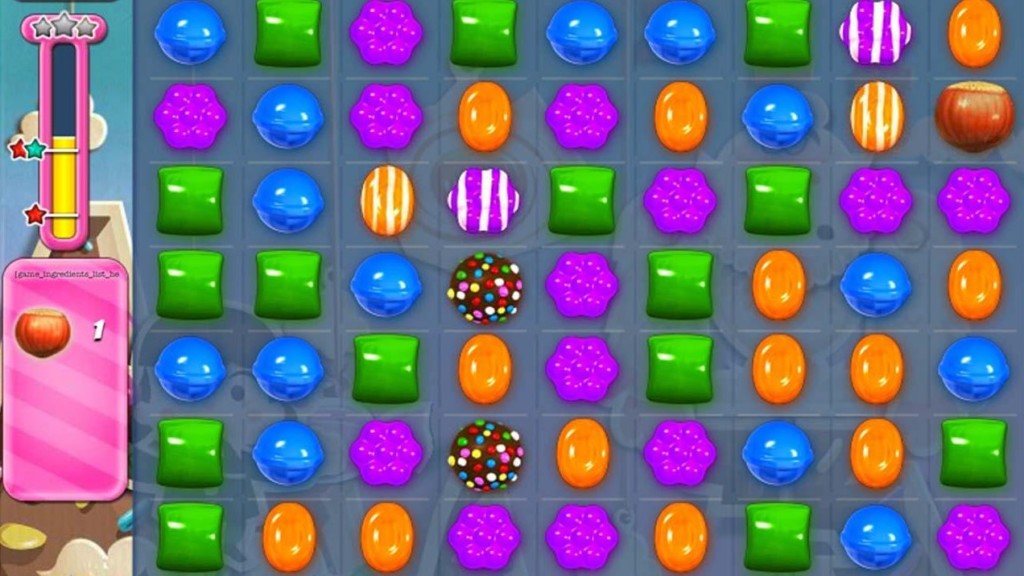
Далее необходимо изучить весь путь к игровым файлам. Например, если он выглядит так: D:/Андрей/Игры/CouterStrike, то здесь необходимо переименовать папки «Андрей» и «Игры». Следует указать любое название английскими буквами или цифрами. После этого можно снова пытаться запустить игру, наверняка, данной ошибки уже не будет. Если она снова появляется или все папки на пути написаны без кириллических символов, необходимо переходить к следующему способу.
Способ 2: запускаем сканирование и восстановление файлов игры
Данная проблема также может проявлять себя по той простой причине, что нужных файлов во время запуска не было найдено или они повреждены. Это может произойти из-за наличия вирусов в системе, вмешательства пользователя в игровые данные, из-за неудачных обновлений клиента через Steam. Чтобы восстановить нормальную работу, необходимо проверить и вернуть файлы. Сделать это довольно просто, в Steam предусмотрена такая функция. Выполните следующие действия:
- Зайдите в Steam.
- Найдите CS GO и кликните по ней правой кнопкой мышки.
- Выберите пункт «Свойства».
- Перейдите на вкладку «Локальные файлы».
- Выберите здесь «Проверить целостность файлов игры».

Steam автоматически выполнит проверку всех игровых файлов и сравнит их с серверными данными. Если данные отсутствуют или повреждены, то будут заменены на работоспособными. Это является довольно простым, но очень эффективным решением проблемы с запуском КС ГО.
Способ 3: обновляем графические драйвера
Еще одной распространенной причиной появления ошибки является проблема драйверов видеокарты. По умолчанию программное обеспечение видеокарт автоматически ищет обновления и устанавливает их, но часто пользователи отключают эту функцию для экономии трафика. В результате некоторое время драйвера остаются не обновленными и работают нормально, но в некоторых случаях происходят подобные ошибки с запуском. Игра требует те библиотеки, которых в системе попросту нет. Чтобы обновить драйвер самостоятельно, необходимо выполнить следующие действия:
- Кликните правой кнопкой мыши на «Мой Компьютер».
- Выберите «Свойства».
- В левой колонке щелкните «Диспетчер устройств».
- Разверните категорию «Видеоадаптеры».
- Выберите свою видеокарту, кликните по ней правой кнопкой мыши и выберите «Свойства».
- Далее нажмите на кнопку «Обновить драйвер».

Если обновления будут найдены, то система автоматически их установит. После этого необходимо обязательно перезагрузить компьютер, чтобы новые параметры вступили в силу. Также вы можете использовать панель управления AMD и NVIDIA для того, чтобы произвести обновление драйверов. Данное ПО самостоятельно определяет видеокарту и ищет для нее актуальное обеспечение на официальных серверах.
Способ 4: вносим игру в исключение антивируса
Если игра будет блокироваться антивирусным ПО, то данная ошибка также может проявлять себя. Клиент пытается зайти в сеть и антивирус расценивает это действие как угрозу, блокируя приложение. В результате на экране появляется ошибка, так как игра не смогла подключиться к серверу. Чтобы этого не происходило, необходимо добавить ее в исключения системы безопасности. В зависимости от антивирусного ПО действия могут отличаться, но в большинстве случаев все выглядит так:
- Необходимо зайти в настройки антивируса.
- Найти пункт «Исключения».
- Указать путь к файлу игры в папке, которую вы выбрали во время установки.
- Сохранить изменения работы антивируса и перезагрузить компьютер.

После этих действий антивирус не будет реагировать на CS GO и блокировать доступ игре к сетевым ресурсам. Это является довольно распространенным решением проблемы, поэтому на него следует обратить свое внимание.
Мы практически уверены, что ошибки в CS:GO будут исправлены одним из перечисленных способов.
Причина ошибки при открытии игры
Чаще всего ошибка с текстом «Unicode directory path not supported» возникает по одной простой причине, которую легко устранить. Появление сбоя при открытии игры, сообщающего о том, что путь к каталогу не поддерживается, связано с тем, что юзер инсталлировал CS:GO в папку или директорию, название которой написано кириллицей. То есть устранение ошибки заключается в переименовании каталога и перезапуске или переустановке игры. В ряде случаев, когда проблема кроется в других причинах, таким способом решить её не удастся, поэтому рассмотрим также иные варианты решения.
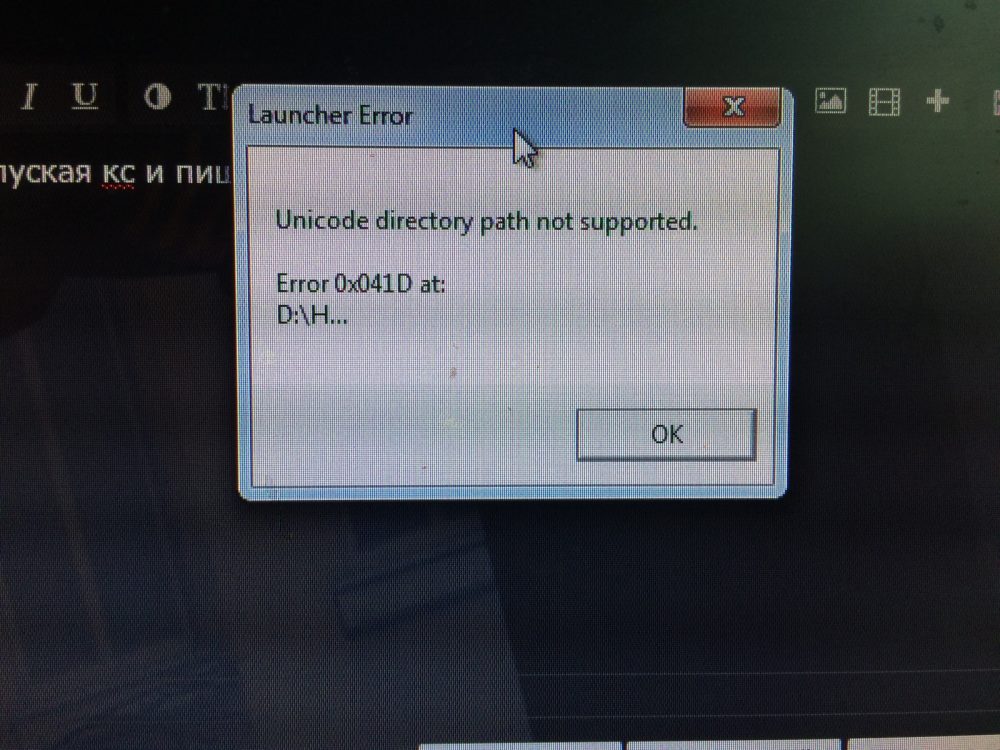
Устраняем ошибку «Unicode directory path not supported»
Выполняем следующие действия:
- Открываем проводник (Win+E) и находим папку, где лежит игра.
- Если место расположения неизвестно, можно воспользоваться встроенным поиском проводника, введя в строке «CS:GO» или полное название игры.
- Папка, в которой хранятся файлы КС:ГО, не должна иметь в названии символы кириллицы, например, игра находится по адресу D:Игры\Steam. В таком случае её следует переименовать.
- Жмём на папке ПКМ и выбираем из контекстного меню опцию «Переименовать» (или выделяем каталог и жмём по его названию), вводим новое имя латинскими символами.
- Завершаем процессы клиента Steam и игры, перейдя к Диспетчеру задач или перезагружаемся.
После проделанных манипуляций можно вернуться к CS:GO и проверить, исчезла ли ошибка «Unicode directory path not supported».
Кроме того, следует проверить на предмет повреждений файлы игры, при наличии таковых потребуется переустанавливать софт. Для проверки выполняем следующее:
- запускаем Steam и переходим к списку игр, которые установлены из библиотеки;
- жмём ПКМ на игре Counter Strike: Global Offensive и открываем свойства объекта;
- нажимаем «Локальные файлы» и выбираем опцию «Проверить файлы»;
- ждём окончания процесса, его выполнение займёт некоторое время.
Проверка драйвера видеокарты
Если вышеописанный способ не решил проблему, следует убедиться, что на компьютере установлены актуальные драйверы для видеокарты.
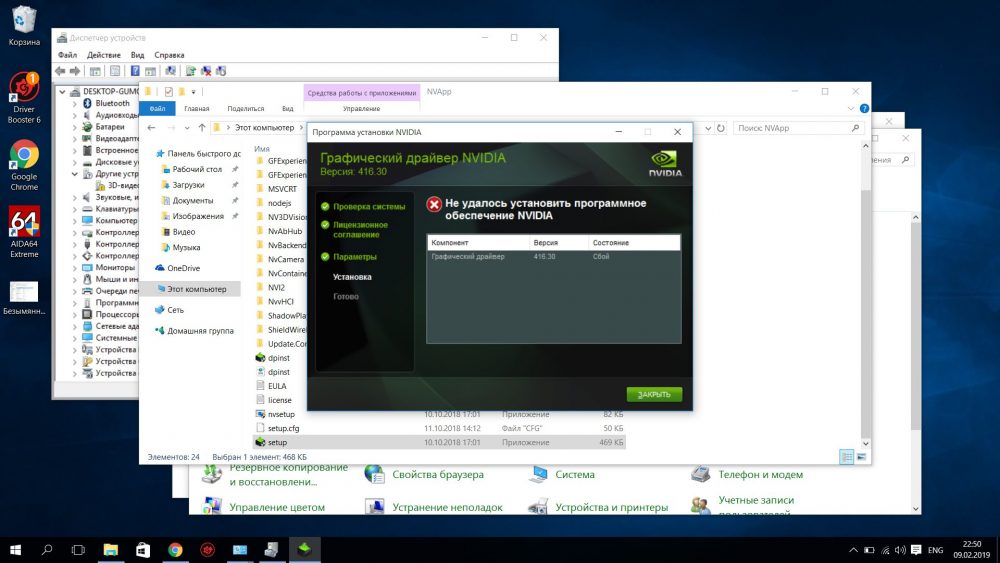
Проверить это можно в «Диспетчере устройств»:
- Открываем оснастку любым удобным способом (например, командой msc в консоли «Выполнить» (Win+R) или жмём ПКМ на ярлыке «Этот компьютер» и выбираем опцию «Управление», затем в открывшемся окне – «Диспетчер устройств», либо с помощью Панели управления).
- В списке устройств находим «Видеоадаптеры», раскрываем ветку и выбираем видеокарту, жмём ПКМ.
- Из контекстного меню выбираем «Обновить драйверы».
- В открывшемся окне выбираем вариант поиска драйверов – «Автоматически».
- Жмём «Обновить конфигурацию».
Подходящие драйверы обычно идут комплектом устройству на диске, так что можно установить ПО с имеющегося носителя, но если его нет, актуальные драйверы всегда есть на официальных сайтах разработчиков, найти их несложно, используя поисковую строку на странице по модели видеокарты.
Блокирование файлов игры антивирусами
Нередко блокировать игру или прочее ПО может установленный на компьютере антивирус, поскольку некоторые файлы защитному софту показываются подозрительными. Это не даёт запускаться связанному компоненту программы, не давая полноценно функционировать, и провоцирует сбой при старте игры. Для того чтобы такие конфликты антивируса с игрой или прочим софтом не возникали, следует после установки вносить программы в список исключений.
Не будет лишним проверить компьютер на вирусы. Кроме штатного антивируса, желательно использовать сторонние утилиты, такие как Dr. Web CureIt! и AdwCleaner. После сканирования и очистки компьютер нужно будет перезагрузить, затем проверить, исчезла ли ошибка CS:GO.
Иногда запуск игры Counter-Strike: Global Offensive прерывается и на экране появляется ошибка «Unicode directory path not supported. Error 0x0438 at:». Решить эту проблему банальной переустановкой игры не получится, поэтому давайте разберемся поподробнее в этом вопросе.
Решение ошибки «Unicode directory path not supported»
Для того чтобы решить проблему с запуском CS:GO поочередно выполняйте все действия, описанные в инструкции, до тех пор пока ошибка не исчезнет.
1. Убедитесь, что путь к папке со Steam и с игрой написан латиницей, а не кириллицей. Например, должно быть так: C:/games/steam, а не так: C:/игры/steam. Чаще всего это и бывает причиной ошибки. Если же нет, то переходим дальше.
2. Убедитесь, что у вас установлены самые актуальные драйверы для видеокарты. Делается это через «Панель управления» — «Диспетчер устройств» — «Видеокарта».
3. Добавьте папку клиента Steam и игры в исключения антивируса. Если же клиент и игра у вас находятся в одной паке, то это облегчит задачу.
4. Убедитесь, что вы включили функцию «Предотвращения выполнения данных (DEP)». Для этого перейдите в «Панель управления» — «Системы». Далее нажмите пункт «Дополнительные параметры системы». Во вкладке «Дополнительно» нажмите на «Быстродействие» — «Параметры». Здесь активируйте функцию DEP.

Включаем функцию DEP
5. Установите параметры запуска для игры. Делается это через библиотеку Steam. Находим нужную игру (в нашем случае CS:GO), кликаем по ней правой мышки, нажимаем «Свойства» — «Общие» — «Установить параметры запуска».
6. Иногда ошибка «Unicode directory path not supported» может возникнуть из-за низкой производительности видеокарты. Попробуйте уменьшить системные требования в настройках игры применительно к вашей видеокарте.
7. Просканируйте папку с игрой на вирусы.
8. Если игра вылетает через несколько секунд после запуска, при этом появляется черный экран, то стоит удалить файл «d3d9.dl», который находится в папке с установленной игрой.
9. Иногда проблему помогает решить переустановка драйверов для видеокарты. Для этого отключите функцию автоматического обновления в Windows. Полностью удалите драйверы видеокарты с помощью утилиты, например, Display Driver Uninstaller. После перезагрузки компьютера заново скачайте драйвер на официальном сайте производителя (Intel, AMD, NVidia).
В редких случаях бывает, что ошибка «Unicode directory path not supported» появляется исключительно на Windows 10. Тогда можно попробовать установить Windows 7, но это уже исключительный случай.
Причины ошибки
В целом причин, почему возникает ошибка «Unicode directory path not supported» может быть достаточно много. Перечислять их нет смысла, лучше сразу же приступить к решению проблему, в ходе которого вы как раз и выясните, в чем таилась причина.

Внешний вид ошибки
Итог
В этом материале мы привели все возможные способы решения ошибки «Unicode directory path not supported». Напишите в комментариях, какой пункт помог решить проблему конкретно у вас.
Пользователи, только установившие CS:GO, при первом запуске игры могут столкнуться с появлением ошибки « Launcher error: Unicode directory path not supported » с указанием кода ошибки (вида « Error 0x041d »), пути к папке с игрой, и пояснительным текстом: « Please install game under directory path containing only Latin letters ».
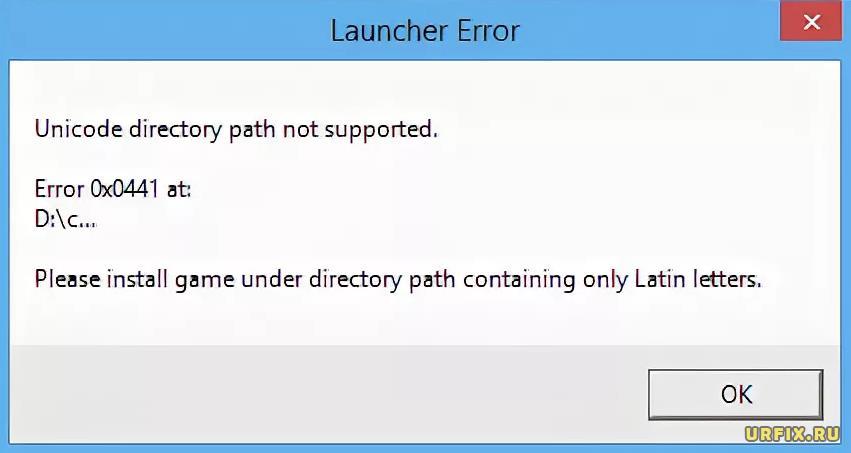
Почему появляется ошибка «Unicode directory path not supported» при запуске CS:GO
Юникод – это стандарт кодировки символов, который включает в себя почти все символы всех языков мира, включая русский.
Проблема заключается в том, что разработчики игры из Valve – американской компании. А у американцев все не как у людей (кроме уровня жизни). Например, они используют свои измерительные значения: мили вместо километров, фунты вместо килограммов, градусы исчисляются по Фаренгейту, а не Цельсию. И на универсальную кодировку, которая используется во всем мире Юникод, они забили болт, отдав предпочтение своей, которая работает исключительно с латиницей. То есть, с латинскими буквами.
Ферштейн? Нужно использовать латинские буквы в имени папки, в которой находится игра.
- Неправильно: D:\Игры\Steam\CS
- Правильно: D:\Games\Steam\CS
- Переименовать папку (или папки, если их несколько), имеющую кириллические символы, использовав вместо них латиницу;
- Создать новую папку, используя только английские буквы и перенести туда файлы игры.
Как правило, игра запускается через ярлык, путь в котором после изменений названий папок не меняется автоматически, поэтому его нужно откорректировать вручную, или же – создать новый ярлык.
Если вы не знаете, где находится папка CS:GO, то нужно:
Также можно воспользоваться встроенным поиском Windows, чтобы найти папку с игрой на компьютере. В качестве ключевого поискового слова следует использовать название: « CS ».
После изменения названия папки ошибка в CS:GO «Launcher error: Unicode directory path not supported Error» скорее всего не исчезнет, так как изменение пути не было указано в Steam. Поэтому нужно:

- Зайти в Steam;
- Добавить игру в библиотеку;
- Перейти в свойства игры, кликнув по ней правой кнопкой мыши и выбрав в контекстном меню соответствующий пункт;
- Перейти во вкладку «Локальные файлы»;
- Выбрать пункт «Проверить целостность файлов игры».
Если ошибка не пропадает, то необходимо полностью переустановить игру, но при этом обязательно использовать папки с названиями исключительно на латинском.
Причины ошибки
- неправильное имя папок;
- поврежденные игровые файлы;
- проблемы драйверов видеокарты;
- блокировка игры со стороны антивируса.
В зависимости от причины необходимо подобрать самый оптимальный способ решения проблемы. Ниже представлены все возможные способы восстановить нормальную работу игрового клиента.
Есть несколько способов решить проблему, один из них обязательно сработает, а вы сможете без проблем запустить КС ГО на своем компьютере. Тем не менее очень сложно сказать, какая проблема на конкретном компьютере. Причин появления может быть несколько, а значит, решений также много.
Способ 1: переименовываем папку
Кириллические символы в папках недопустимые, клиент попросту не может считать их, поэтому выдает ошибку во время запуска. Решение довольно простое, необходимо переименовать все папки с такими названиями, которые есть по пути у архива с игрой. Сделать это может любой пользователь. Изначально необходимо определиться с тем, в какую папку вы установили игру, ведь явно при загрузке пользователь самостоятельно выбирал место. Можно кликнуть по ярлыку на рабочем столе, выбрать свойства и посмотреть там путь.
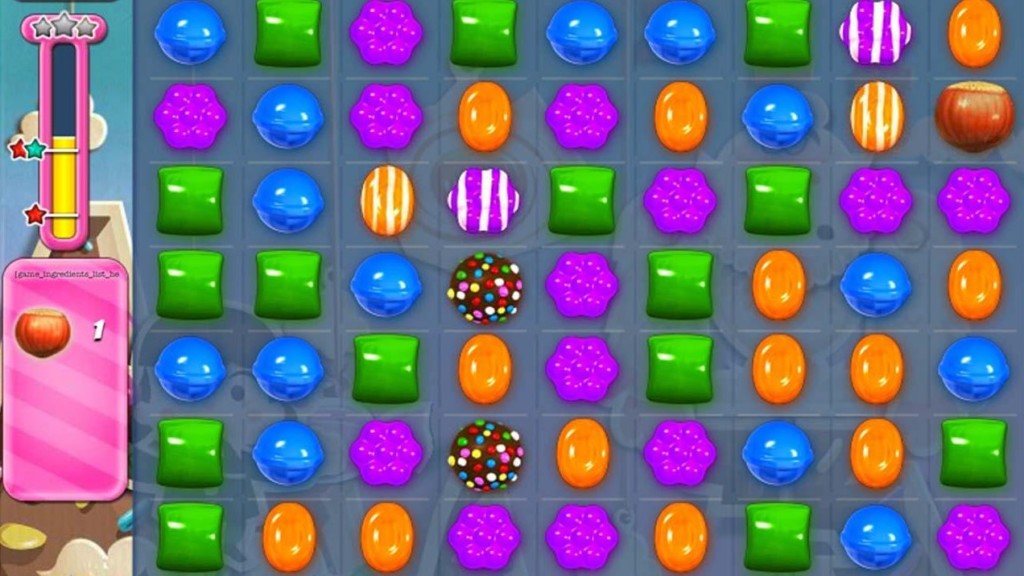
Далее необходимо изучить весь путь к игровым файлам. Например, если он выглядит так: D:/Андрей/Игры/CouterStrike, то здесь необходимо переименовать папки «Андрей» и «Игры». Следует указать любое название английскими буквами или цифрами. После этого можно снова пытаться запустить игру, наверняка, данной ошибки уже не будет. Если она снова появляется или все папки на пути написаны без кириллических символов, необходимо переходить к следующему способу.
Способ 2: запускаем сканирование и восстановление файлов игры
Данная проблема также может проявлять себя по той простой причине, что нужных файлов во время запуска не было найдено или они повреждены. Это может произойти из-за наличия вирусов в системе, вмешательства пользователя в игровые данные, из-за неудачных обновлений клиента через Steam. Чтобы восстановить нормальную работу, необходимо проверить и вернуть файлы. Сделать это довольно просто, в Steam предусмотрена такая функция. Выполните следующие действия:
- Зайдите в Steam.
- Найдите CS GO и кликните по ней правой кнопкой мышки.
- Выберите пункт «Свойства».
- Перейдите на вкладку «Локальные файлы».
- Выберите здесь «Проверить целостность файлов игры».

Steam автоматически выполнит проверку всех игровых файлов и сравнит их с серверными данными. Если данные отсутствуют или повреждены, то будут заменены на работоспособными. Это является довольно простым, но очень эффективным решением проблемы с запуском КС ГО.
Способ 3: обновляем графические драйвера
Еще одной распространенной причиной появления ошибки является проблема драйверов видеокарты. По умолчанию программное обеспечение видеокарт автоматически ищет обновления и устанавливает их, но часто пользователи отключают эту функцию для экономии трафика. В результате некоторое время драйвера остаются не обновленными и работают нормально, но в некоторых случаях происходят подобные ошибки с запуском. Игра требует те библиотеки, которых в системе попросту нет. Чтобы обновить драйвер самостоятельно, необходимо выполнить следующие действия:
- Кликните правой кнопкой мыши на «Мой Компьютер».
- Выберите «Свойства».
- В левой колонке щелкните «Диспетчер устройств».
- Разверните категорию «Видеоадаптеры».
- Выберите свою видеокарту, кликните по ней правой кнопкой мыши и выберите «Свойства».
- Далее нажмите на кнопку «Обновить драйвер».

Если обновления будут найдены, то система автоматически их установит. После этого необходимо обязательно перезагрузить компьютер, чтобы новые параметры вступили в силу. Также вы можете использовать панель управления AMD и NVIDIA для того, чтобы произвести обновление драйверов. Данное ПО самостоятельно определяет видеокарту и ищет для нее актуальное обеспечение на официальных серверах.
Способ 4: вносим игру в исключение антивируса
Если игра будет блокироваться антивирусным ПО, то данная ошибка также может проявлять себя. Клиент пытается зайти в сеть и антивирус расценивает это действие как угрозу, блокируя приложение. В результате на экране появляется ошибка, так как игра не смогла подключиться к серверу. Чтобы этого не происходило, необходимо добавить ее в исключения системы безопасности. В зависимости от антивирусного ПО действия могут отличаться, но в большинстве случаев все выглядит так:
- Необходимо зайти в настройки антивируса.
- Найти пункт «Исключения».
- Указать путь к файлу игры в папке, которую вы выбрали во время установки.
- Сохранить изменения работы антивируса и перезагрузить компьютер.

После этих действий антивирус не будет реагировать на CS GO и блокировать доступ игре к сетевым ресурсам. Это является довольно распространенным решением проблемы, поэтому на него следует обратить свое внимание.
Мы практически уверены, что ошибки в CS:GO будут исправлены одним из перечисленных способов.
Читайте также:

